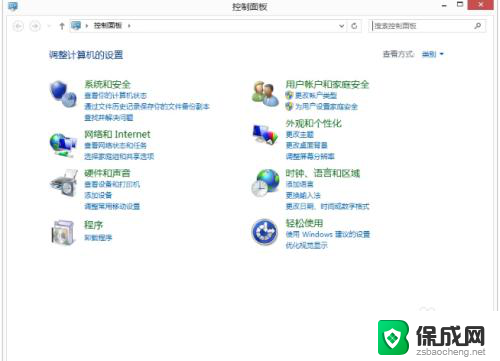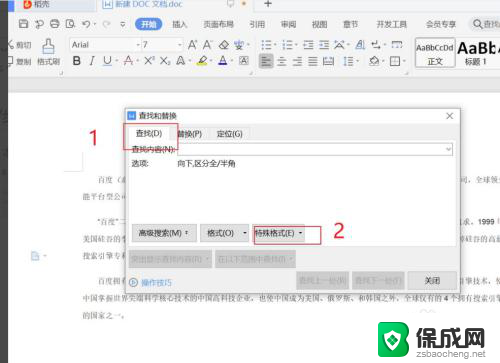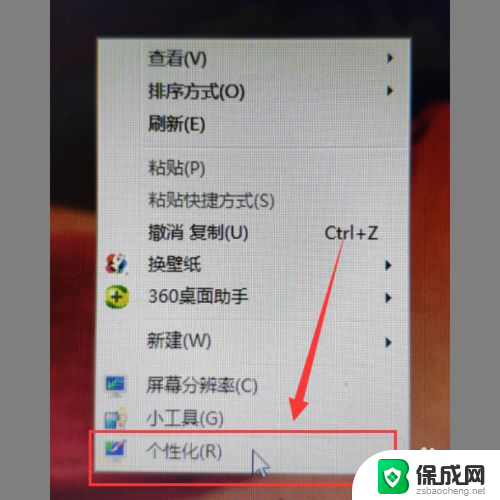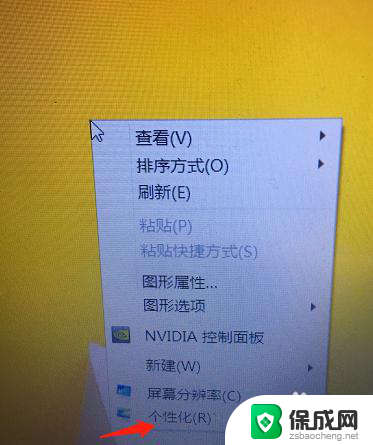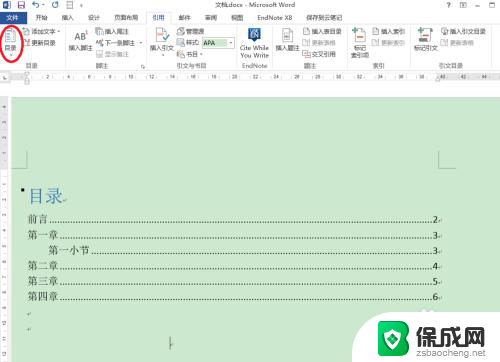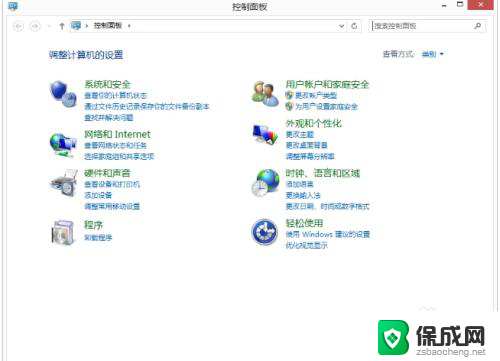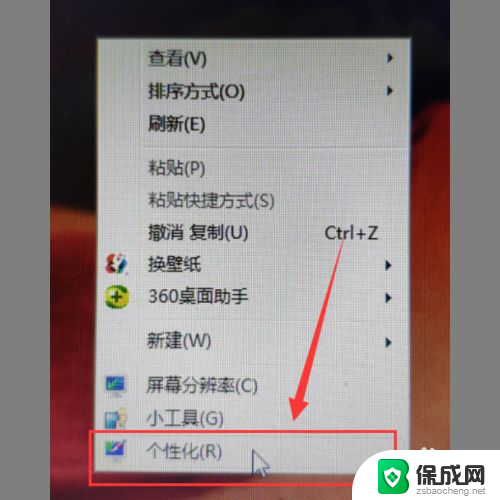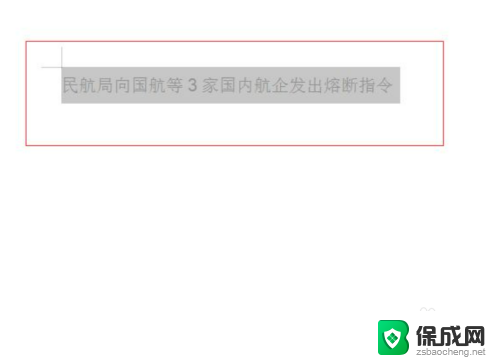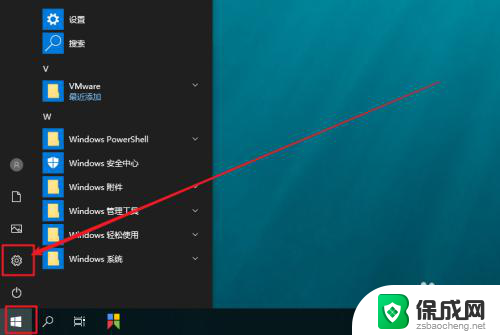怎么改电脑上的字体 电脑字体修改方法
在现代社会中电脑已经成为了我们生活中不可或缺的一部分,有时候我们可能对于默认的电脑字体感到厌倦,想要将其改变成自己喜欢的样式。怎样才能在电脑上改变字体呢?电脑字体的修改方法并不复杂,只需要几个简单的步骤就可以轻松实现。本文将为大家介绍如何改变电脑上的字体,让我们的电脑界面焕然一新。
具体方法:
1.进入个性化
在电脑桌面上找到控制面板,点击后就打开了控制面板。找到控制面板内的外观和个性化设置后打开。
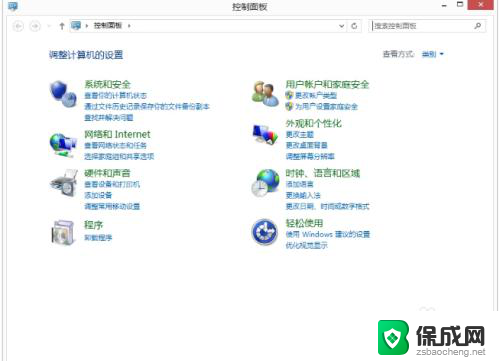
2.打开字体
在个性化面板下找到字体后打开,点击点击更改字体设置。
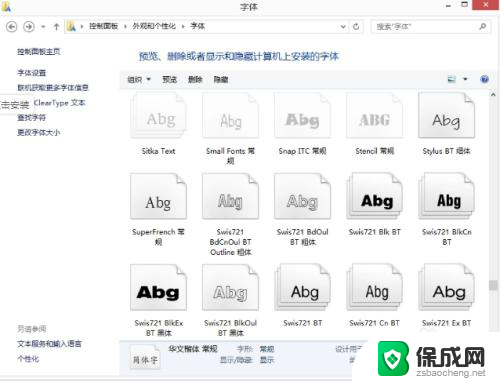
3.更改字体设置
在字体面板下找到字体设置后打开,勾选允许使用快捷方式安装字体。在下面选择自己喜欢的字体后打开喜欢的字体。
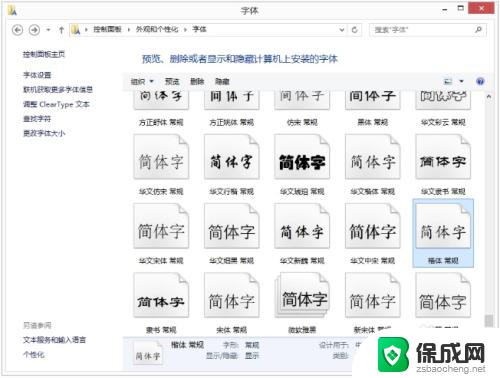
4.字体的安装
勾选“允许使用快捷方式安装字体“,并点击确定。
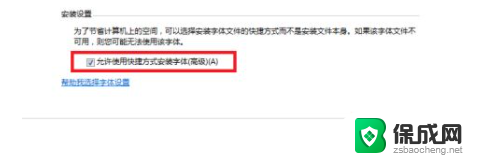
5.选择和预览字体
回到上一级菜单,点击字体菜单栏下方的“预览、删除或者显示和隐藏字体”。在这里面就可以预览和选择字体,也可以在网上下载喜欢的字体,然后放到该文件里就可以安装使用。
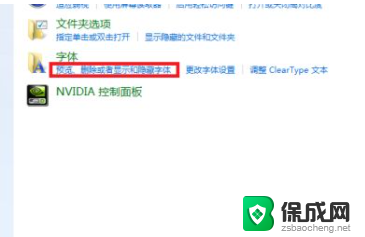
6.调整字体大小
返回第三步找到左边的更改字体大小,打开并调整字体大小,点击应用后保存。
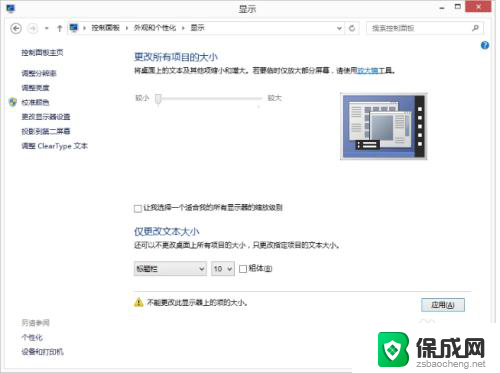
7.返回桌面
返回桌面你就会发现电脑的字体改好了。
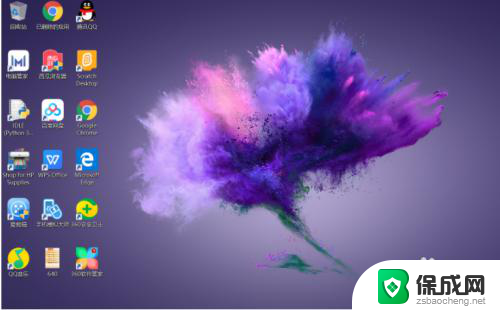
以上就是如何更改电脑上的字体的全部内容,如果有任何疑问,请参考小编的步骤进行操作,希望对大家有所帮助。